Nội dung bài viết
Thời gian gần đây người dùng TikTok đang lan truyền 1 thủ thuật tạo ảnh GIF trên iPhone đơn giản từ các bức ảnh có sẵn trong thư viện ảnh. Tính năng không phải quá mới, nhưng vì lý do nào đó mà Apple đã không làm nổi bật khi giới thiệu iOS 14. Cách tạo ảnh GIF trên iPhone thú vị và khá dễ sử dụng, cùng Ap24h.vn tìm hiểu nhé!
Mẹo tạo ảnh GIF trên iPhone đang HOT trên TikTok
Thủ thuật tạo ảnh GIF từ iPhone được giới thiệu cũng có thể sử dụng trên iPad và được thực hiện thông qua ứng dụng Shortcuts (Phím tắt). Nhấn vào liên kết bên dưới để tải ứng dụng từ App Store nếu chưa cài đặt trên thiết bị.
1. HƯỚNG DẪN THIẾT LẬP PHÍM TẮT TẠO ẢNH GIF TRÊN IPHONE
Quá trình thiết lập phím tắt để tạo ảnh GIF từ video trên iPhone tương đối dài nhưng khi hoàn tất lại rất tiện lợi và dễ sử dụng.
Bước 1: Mở ứng dụng Phím tắt trên iPhone, iPad.
Nhấn vào biểu tượng dấu + ở góc phải màn hình, sau đó chọn Thêm tác vụ.
Tạo tác vụ tạo ảnh GIF trên Shortcuts
Bước 2: Nhập từ khóa “GIF” vào thanh tìm kiếm, chọn Tạo tệp GIF.
Nhấn vào biểu tượng 3 chấm ở góc phải màn hình.
Thiết lập tác vụ Tạo GIF cho phím tắt
Bước 3: Kéo thanh trượt kích hoạt tính năng Trong Bảng chia sẻ, sau đó nhấn Xong.
Ngoài ra, bạn có thể sẽ muốn đặt tên cho Phím tắt đang tạo. Ví dụ: Tạo GIF nhanh
Bước 4: Nhấn vào Nội dung và thiết lập Chọn Biến ma thuật.
Cài đặt chi tiết cho phím tắt mới
Bước 5: Tại màn hình mới, bạn nhấn vào Đầu vào phím tắt.
Bước 6: Quay lại màn hình tạo phím tắt, bạn tiếp tục nhấn vào biểu tượng dấu +.
Lựa chọn nội dung đầu vào cho phím tắt
Bước 7: Nhập từ khóa Lưu vào thanh tìm kiếm, chọn Lưu vào album ảnh, sau đó nhấn Xong.
Thiết lập nơi lưu ảnh GIF cho phím tắt
2. THAO TÁC TẠO ẢNH GIF TỪ VIDEO TRÊN IPHONE
Sau đã thiết lập xong, việc dùng phím tắt trên iPhone để tạo ảnh GIF từ video rất đơn giản.
Bước 1: Mở thư viện ảnh và chọn video cần chuyển thành ảnh GIF.
Bước 2: Nhấn vào biểu tượng Chia sẻ ở bên dưới video.
Làm ảnh GIF từ video trên điện thoại
Bước 3: Kéo màn hình xuống và chọn phím tắt tạo GIF vừa thiết lập.
Ngay lập tức hệ thống sẽ chuyển video thành ảnh GIF và lưu vào thư viện ảnh của thiết bị.
Kích hoạt phím tắt tạo ảnh GIF từ video
Vừa rồi chúng ta đã cùng tìm hiểu cách làm ảnh GIF từ video trên điện thoại đơn giản thông qua ứng dụng Shortcuts. Ngoài cách làm này, bạn còn biết cách nào khác để tạo ảnh GIF trên iPhone nhanh chóng và tiện lợi hơn? Chia sẻ ngay cho Ap24h.vn trong phần bình luận bên dưới bài viết này nhé.
Có thể bạn sẽ quan tâm:
Hướng dẫn cách quay màn hình trên iPhone cực kỳ đơn giản
Mọi chi tiết xin vui lòng liên hệ:
HỆ THỐNG SHOP CÔNG NGHỆ AP24H.VN
Tổng đài hỗ trợ: 1800 6124 - Hotline: 083 865 1166
Facebook: www.facebook.com/ap24h
Đăng ký kênh Youtube để cập nhập sản phẩm công nghệ mới nhất: http://bit.ly/Shop_CN_Ap24h
Tham gia cộng đồng Macbook: http://bit.ly/Hoi_Macbook_Viet_Ap24h
Tìm cửa hàng gần bạn nhất tại:https://ap24h.vn/he-thong-cua-hang-dd82.html
Ap24h.vn - Chuyên gia MacBook và phụ kiện!


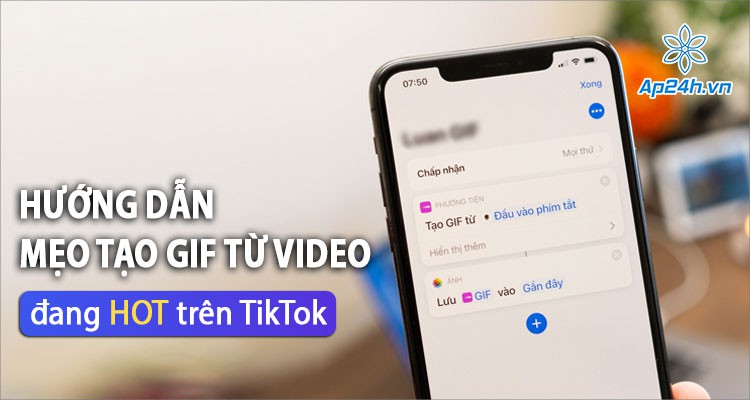


































TVQuản trị viênQuản trị viên
Xin chào quý khách. Quý khách hãy để lại bình luận, chúng tôi sẽ phản hồi sớm